Содержание
- 2. Animasiýanyň netijeleri
- 3. PowerPoint programmasynda görnüşli wizual (görüş) we ses effektleriniň uly toplumyndan peýdalanmak Effektler bir slaýddan beýlekä geçirilende
- 4. Slaýdda aýratyn obýektleriň animasiýasyny sazlamak üçin Анимация menýudan peýdalanylýar Slaýdyň obýektlerini yzygider tapawutlandyrmak bilen, olara animasiýa
- 5. Mysal. Prezentasiýa obýektleriniň animasiýa effektlerini sazlamaly. Prezentasiýany açýarys. Figuraly teksti tapawutlandyralyň. Анимация menýudan Анимация→Добавить анимацию→Вход→Жалюзи buýruklary
- 6. Suratyň parametrlerini gurnalyň: Начало→После предыдущего, Направление→Снизу, Продолжительность→1 сек. (быстро). Prezentasiýany synlap göreliň. Slaýdyň ähli elementleri sazlaýşymyz
- 7. Mysal. Figuralary we animasiýalaryň effektlerini ulanyp, “Men jaý gurýaryn” atly prezentasiýany döretmeli. Power Point prezentasiýa programmany
- 8. Effektleri bereliň. Goý, jaý diwaryň we jaýyň üçeginiň süýşmegi, penjiräniň bolsa şol bir ýerde durmagy bilen
- 9. Gönüburçlugy (jaýyň diwary) tapawutlandyralyň. Анимация menýudan Анимация→Добавить анимацию→Другие пути перемещения...→Влево buýruklary yzygiderli ýerine ýetireliň .
- 10. Jaýyň diwaryndan penjirä çenli hereket ugruny gurnalyň. Ugurgörkezgijiň başlangyjy ýaşyl reňk bilen, ahyry bolsa gyzyl reňkli
- 11. Indi bolsa “Jaý gurýaryn!” diýen ýazgyly çykgydy (Выноски) tapawutlandyralyň. Effekt saýlalyň. Анимация menýudan Анимация→Добавить анимацию→Вход→Вылет buýruklary
- 13. Скачать презентацию

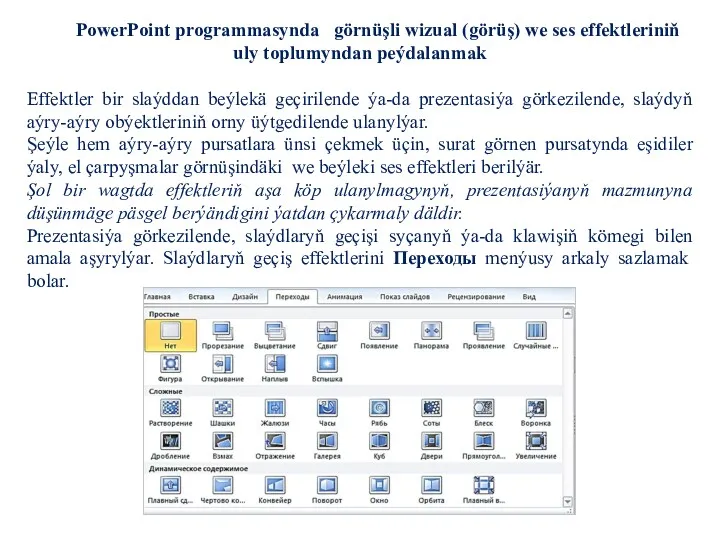
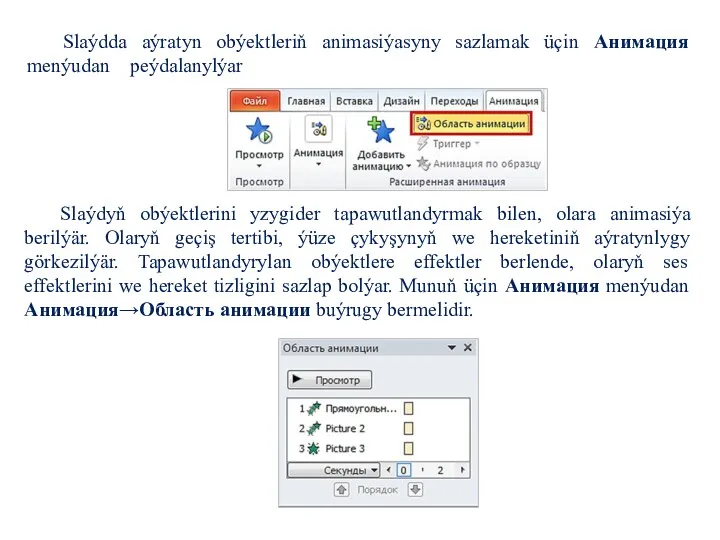
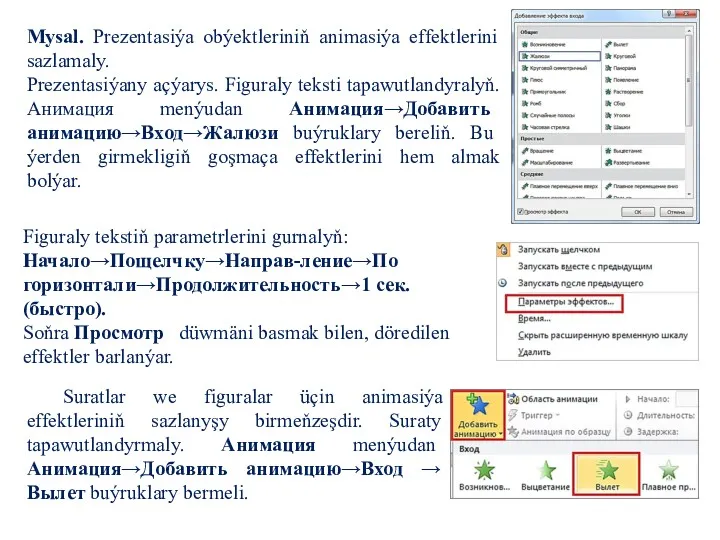
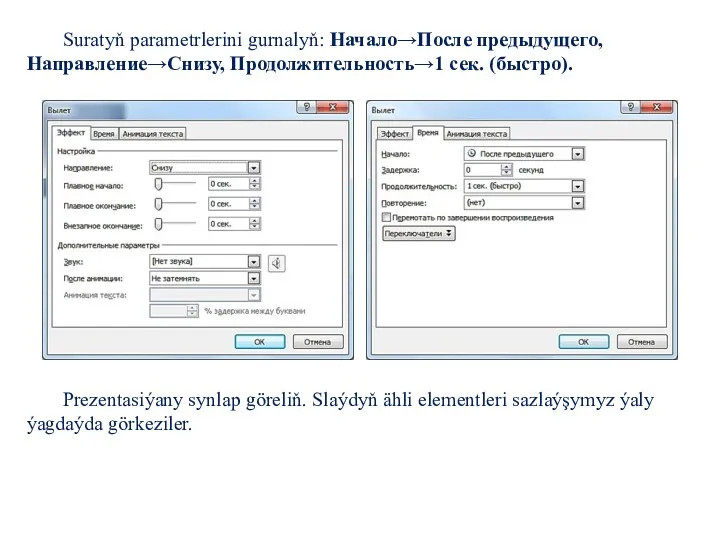


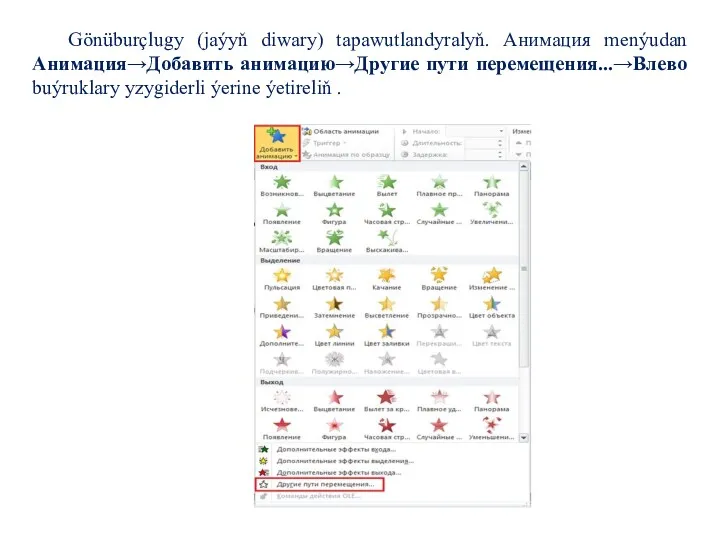

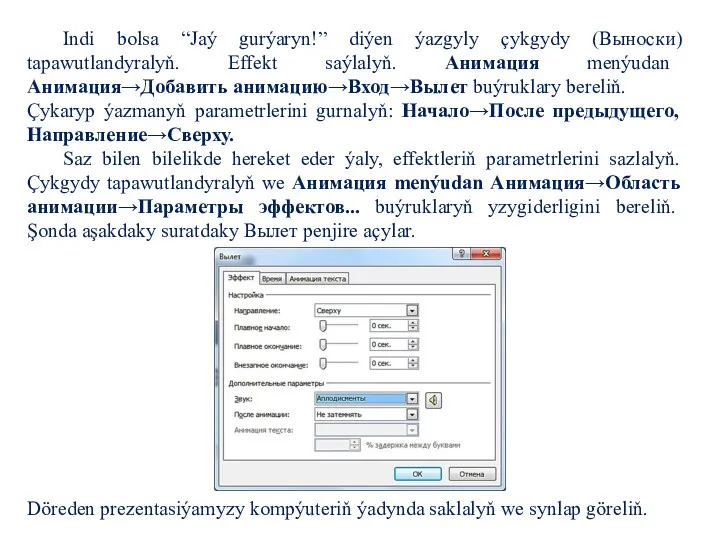
 Память. Архитектура ЭВМ
Память. Архитектура ЭВМ Открытый урок 11 кл по теме Моделирование
Открытый урок 11 кл по теме Моделирование Плюсы и минусы информационного общества (ИО
Плюсы и минусы информационного общества (ИО Переход на 1С:ERP
Переход на 1С:ERP Анализ видов новостей сми: РИА новости и It’s my city
Анализ видов новостей сми: РИА новости и It’s my city Minimal. Интернет-исследование выбранной ниши
Minimal. Интернет-исследование выбранной ниши Презентация к уроку информатики Алгоритм построения модели вала в системе компьютерного черчения КОМПАС
Презентация к уроку информатики Алгоритм построения модели вала в системе компьютерного черчения КОМПАС Создание базы данных, основы работы с таблицами
Создание базы данных, основы работы с таблицами Определение количества информации. 8 класс
Определение количества информации. 8 класс Базы данных в электронных таблицах
Базы данных в электронных таблицах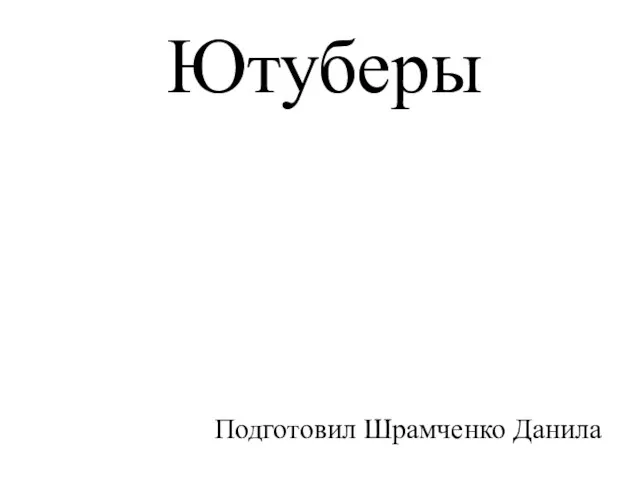 Ютуберы. Данилиуз
Ютуберы. Данилиуз Вимоги оформлення презентацій
Вимоги оформлення презентацій Благотворительный проект “Крылья”
Благотворительный проект “Крылья” Запуск в эксплуатацию системы ARIA SOHO
Запуск в эксплуатацию системы ARIA SOHO Висловлювання. Істинні та хибні висловлювання (урок 10, 7 клас)
Висловлювання. Істинні та хибні висловлювання (урок 10, 7 клас) Методы и средства защиты в технических каналах
Методы и средства защиты в технических каналах Безкоштовні онлайн-курси Prometheus
Безкоштовні онлайн-курси Prometheus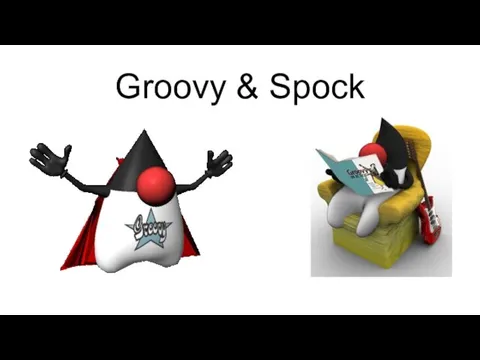 Groovy and testing
Groovy and testing 1С Документооборот.КОРП (1)
1С Документооборот.КОРП (1) Протокол ARP, класс и маска IP адресов
Протокол ARP, класс и маска IP адресов Операционные системы с сетевыми возможностями. (Тема 10)
Операционные системы с сетевыми возможностями. (Тема 10) Презентация к уроку Основные этапы разработки и исследования моделей на компьютере
Презентация к уроку Основные этапы разработки и исследования моделей на компьютере Программное обеспечение для конфигурации материнской платы (DMI). Новый DMIFIT Tool на базе UEFI
Программное обеспечение для конфигурации материнской платы (DMI). Новый DMIFIT Tool на базе UEFI Сервис Learningapps.org. Инструкция по работе
Сервис Learningapps.org. Инструкция по работе Подключение к Интернету. Интернет-провайдеры
Подключение к Интернету. Интернет-провайдеры Деловая графика. Построение диаграмм. 9 класс
Деловая графика. Построение диаграмм. 9 класс Лінійні алгоритми
Лінійні алгоритми Нахождение наибольшего и наименьшего элемента линейного массива
Нахождение наибольшего и наименьшего элемента линейного массива